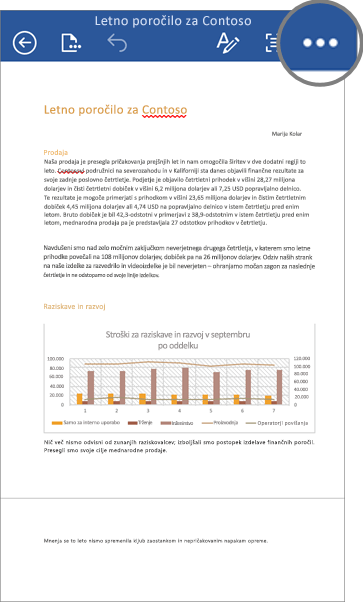Sodelovanje z OneDrive
Box
OneDrive
V spletu
-
Izberite Skupna raba poleg datoteke.
-
Izberite datoteko ali mapo in izberite Skupna raba.
-
Če si želite ogledati, kaj je v skupni rabi z vami, v levem podoknu za krmarjenje izberite v skupni rabi > v skupni rabi z mano.
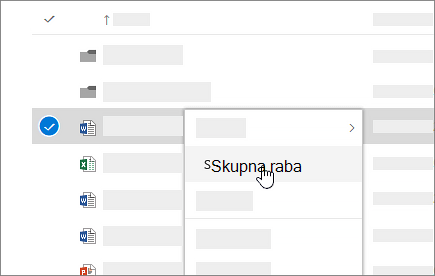
Namizna različica Officea
-
Izberite File Share skupna raba datoteke > skupna raba > skupna raba iz poljaali izberite Skupna raba v skupini polje na zavihku osnovno na traku.
Opomba: Zahteva Box za Office
-
Izberite Datoteka > Skupna raba ali pa izberite Skupna raba na traku.
Opomba: Zahteva Aplikacije ogrodja Microsoft 365 za podjetja, Office 2016 ali Office 2019.
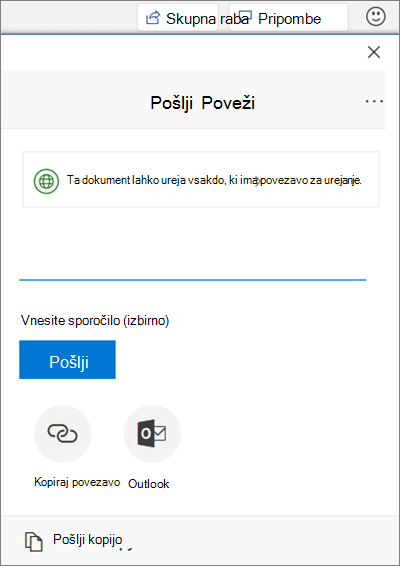
Mobilna aplikacija
-
V mobilni aplikaciji za Box tapnite

-
Tapnite Skupna raba.
-
V mobilni aplikaciji za storitev OneDrive pritisnite in pridržite datoteko ali mapo, ki jo želite dati v skupno rabo, da se poleg nje prikaže kljukica.
-
Tapnite ikono Skupna raba.
(Če si želite ogledati, kaj je bilo v skupni rabi z vami, tapnite ikono

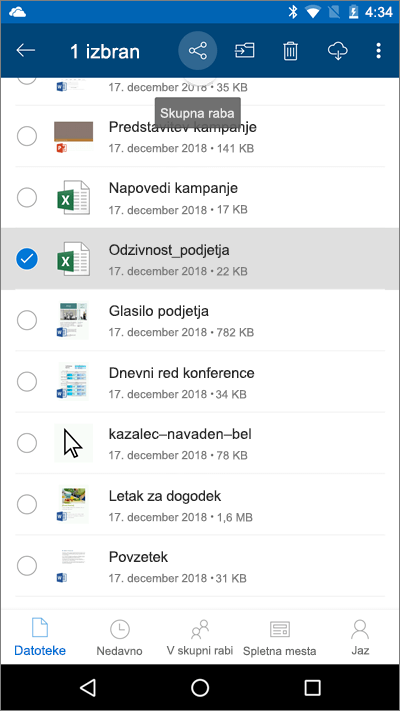
Mobilne aplikacije Office
-
Dodajte Box v Račun > Dodaj storitev za vsak Officeov program, ki ga uporabljate.
-
Tapnite Odpri > Mesta in še Box.
-
Tapnite

-
Tapnite Skupna raba.
-
V Officeovih programih za mobilne naprave tapnite Odpri > Mesta in tapnite OneDrive [ime vašega podjetja].
-
Tapnite

-
Tapnite Skupna raba.